모바일 팩스 보내는법 어플로 해결!
- IT 인터넷/앱 추천
- 2021. 2. 28. 12:43
이번 시간에는 모바일 스마트폰으로 모바일 팩스 보내는 법을 알아보도록 하겠습니다. 문서를 보낼 때 보통 이메일을 이용하거나 전자문서를 이용하지만 아직까지 팩스로 문서를 받는 경우가 있는데요. 스마트폰으로 모바일 팩스 어플을 이용하여 언제 어디에서든 팩스를 보낼 수 있습니다.
모바일 팩스를 이용하면 쉽고 편하게 보낼 수는 있지만 긴 문자를 보낼때 들어가는 비용처럼 MMS 비용이 발생하게 됩니다. 하지만 요즘 같은 비대면 시대에 모바일 팩스 보내는 법을 한번 알아두면 어디서든 팩스를 보낼 수 있다는 장점이 있습니다.
모바일 팩스 보내는법 어플로 해결!
팩스를 보내기 전에 먼저 모바일 팩스 어플을 설치해야 합니다. Play 스토어에서 "모바일 팩스"를 검색하면 두 가지가 나오는데 여기서 "모바일 팩스(발신자용)"를 선택하여 설치합니다. 어플을 설치할 때 여러가지 권한 설정을 요구합니다. 접근 권한은 설정해 주어야 어플이 정상적으로 동작합니다.
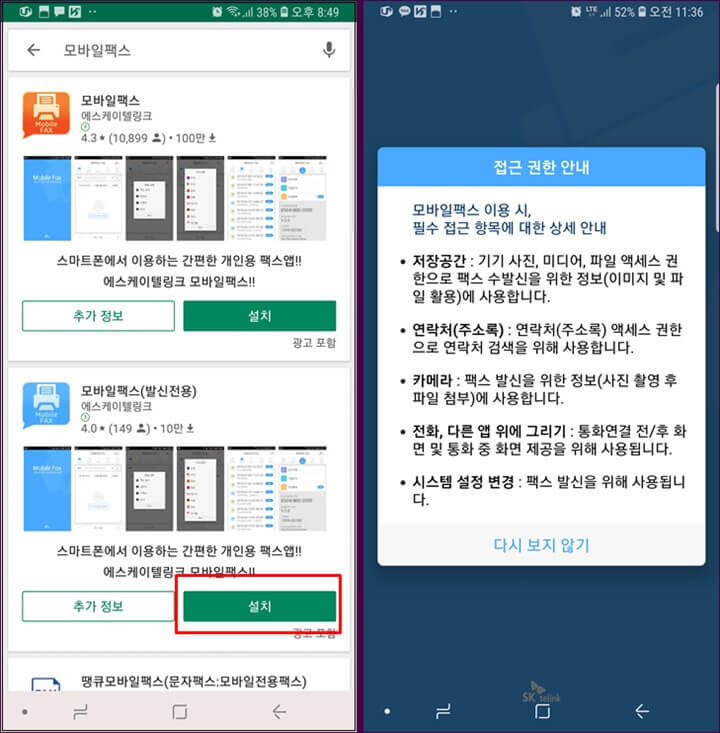
권한 허용으로 변경해 주고 뒤로 가기 버튼을 클릭하면 됩니다. 모바일 어플을 사용할 때 간단하게 가입을 해야 하는데요. 약관에서 "선택" 부분 같은 경우는 동의를 하지 않아도 되므로 필요 없는 부분은 선택 안 하셔도 됩니다.
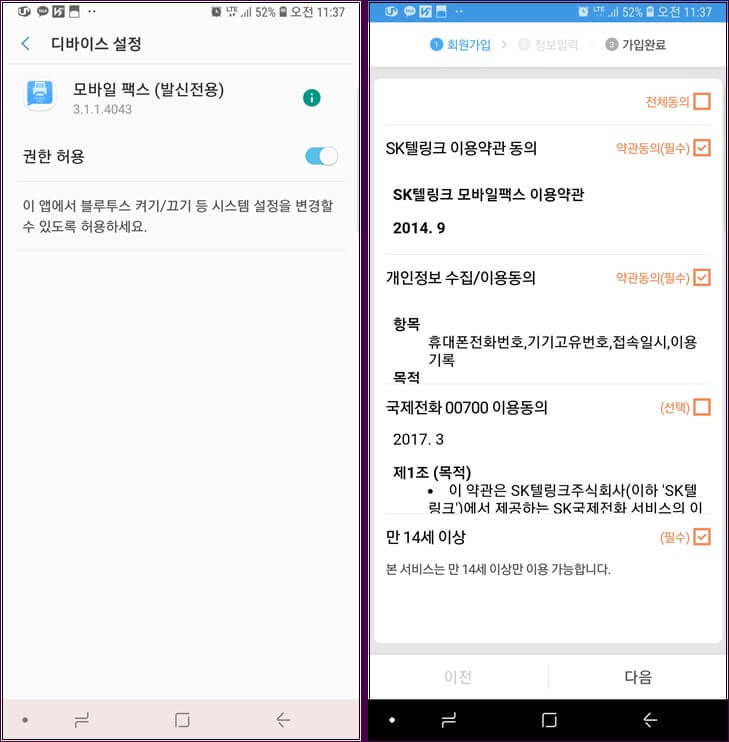
모든 가입 절차가 끝나면 아래와 같은 어플 메인 화면이 나타납니다. 사진이나 문서를 첨부해서 팩스를 보낼 수 있는데요. 사진을 찍어서 보내는 방법을 알아보겠습니다. 가운데에 있는 "사진/문서 첨부" 아이콘을 클릭합니다.
파일을 선택하는 화면이 나타나는데요. 여기에서 사진으로 찍어둔 것이 있다면 "갤러리"에서 보내고 문서 파일일 경우 스마트폰에 저장을 먼저 해 두고 파일을 선택하면 됩니다. 여기에서는 보낼 문서를 찍어서 보내보겠습니다. "카메라"를 선택하여 보낼 문서를 사진을 찍습니다.
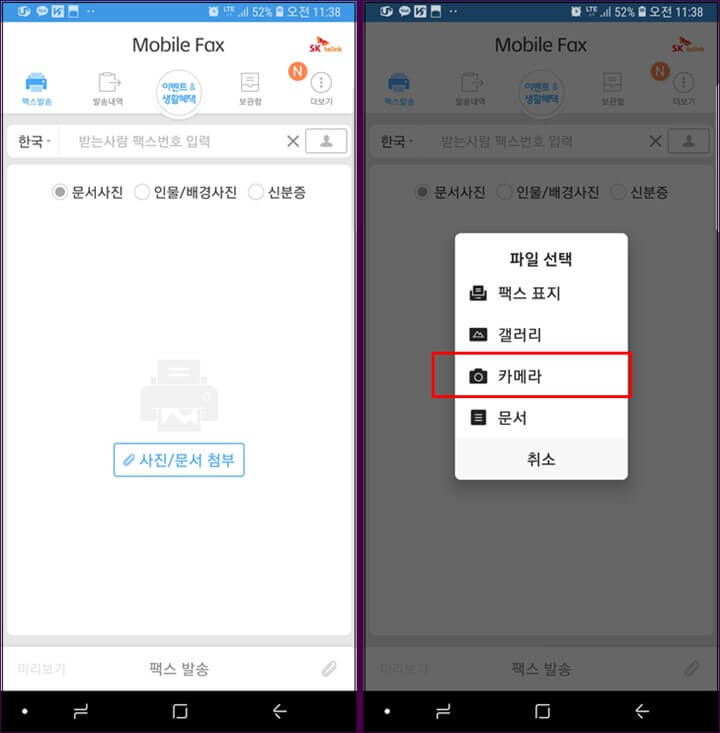
사진을 찍은 다음 다른 문서가 있을 경우 다시 첨부파일도 추가해 줄 수 있습니다. 팩스 보낼 자료가 모두 준비가 되었다면 상단에 지역번호를 포함한 상대방 팩스번호를 입력합니다.
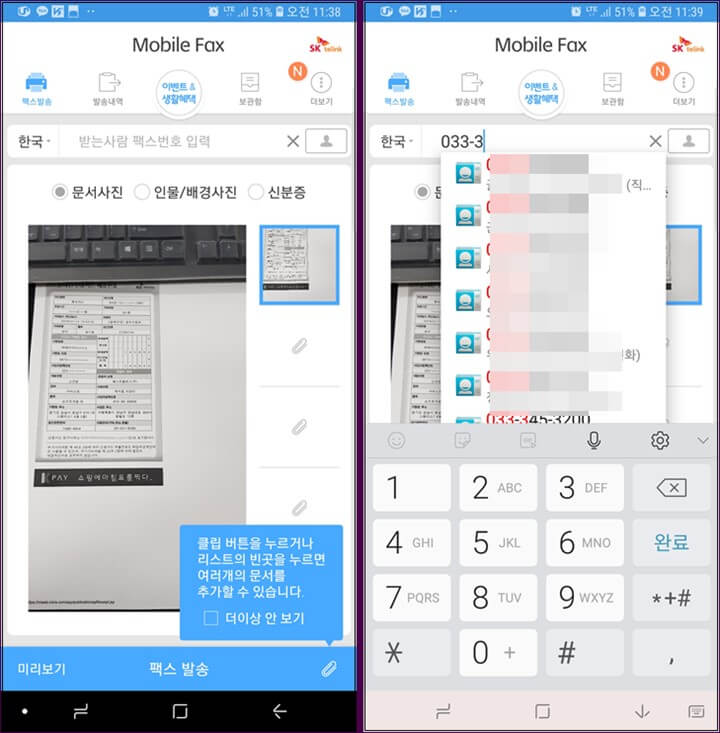
혹시 보내는 파일이 어떻게 갈 것인지 확인해 보고 싶다면 하단에 있는 미리 보기 버튼을 클릭하면 어떤 모습으로 갈지 미리 알수 있습니다. "팩스 발송" 버튼을 눌러줍니다. 그러면 입력한 번호로 팩스가 발송 됩니다. 요금은 MMS 요금이 청구됩니다.
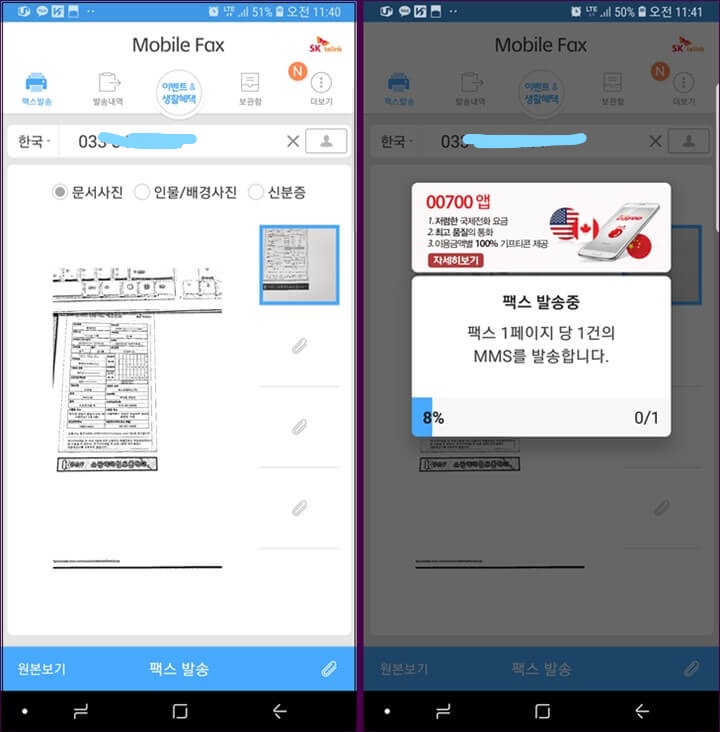
아래 사진은 모바일 팩스로 보낸 팩스를 받은 것인데요. 미리 보기에서 본 것과 동일하게 팩스로 보내지더라고요.
지금까지 모바일 팩스 보내기 방법을 알아보았는데요. 신분증이나 기타 자료를 팩스로 보내야 할 경우 문구점으로 가지 마시고 모바일 팩스 어플을 이용하여 팩스를 보내 시간을 단축시켜 보시기 바랍니다.
'IT 인터넷 > 앱 추천' 카테고리의 다른 글
| 앱으로 핸드폰 사진 옮기기 Send Anywhere (0) | 2022.07.17 |
|---|---|
| 클린강원 패스포트 앱 출입인증 적립도 OK (1) | 2021.02.26 |
| 사진 속 사람 지우기 어플 터치로 지우기 (6) | 2020.10.17 |
| 잊지마 할일 앱 추천 깜박하시는 분들을 위한 추천 (0) | 2020.06.18 |
| 스마트폰 웹캠 만들기 유무선 연결방법 (10) | 2020.04.04 |


